サイトグラウンドの電子メールをウェブサイトの連絡フォームに接続する方法は?
公開: 2025-09-02多くの人々は、WordPressまたは別のCMSでWebサイトを構築し、メールを送信しない連絡フォームに苦労しています。メッセージはスパムに上陸するか、まったく到着しません。このガイドでは、サイトグラウンドメールアカウントをWebサイトの連絡先フォームに接続する方法について説明します。なぜそれが重要なのか、必要な設定、そしてメッセージが受信トレイに届くようにする方法について説明します。
Sitegroundメールを連絡先フォームにリンクするのはなぜですか?
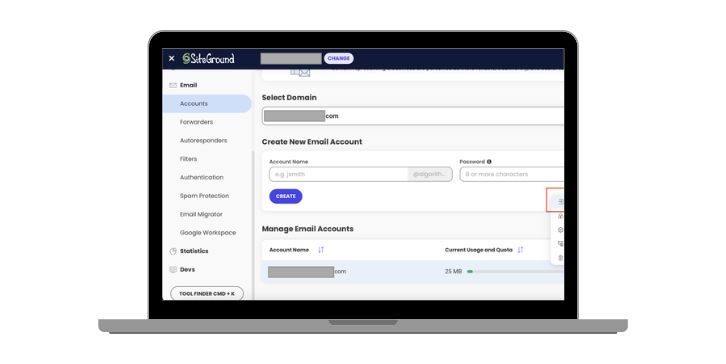
訪問者が連絡先フォームに記入すると、すぐに返信することが期待されます。フォームがランダム電子メールサーバーまたは無料アカウントを使用している場合、メッセージはフィルターによってフラグを立てることができます。 Sitegroundドメインメールを使用すると、信頼とブランディングが向上します。これは、送信者がGmailやYahooのような外部システムではなく、ドメインに接続されていることを示しています。
SitegroundがMX、SPF、DKIMなどのDNSレコードを制御できるため、配信可能性も向上します。これらのレコードは、Google、Outlook、Apple Mailなどのサービスに、メールが安全であることを伝えています。適切なセットアップは、エラーが少なく、ジャンクフォルダーに着陸する可能性が低いこと、より信頼性の高いビジネスコミュニケーションを意味します。
サイトグラウンドの電子メールをウェブサイトの連絡フォームに接続する方法は?
短いイントロ:Sitegroundのドメインメールをサイトの連絡先フォームにリンクします。これは、基本的なPHPメールではなくSMTPを使用します。メールボックスを作成し、DNS(MX、SPF、DKIM)を設定し、SMTPプラグインを追加し、フォームプラグインを配線し、GmailまたはOutlookにテスト配信を行います。
1)サイトグラウンドメールボックス(サイトツール→電子メール→アカウント)を作成する
[email protected]のようなアドレスを作成します。強力なパスワードを設定します。それが動作することを確認するために、ウェブメールを一度開きます。これらのアイテムに注意してください。後で必要になります:完全な電子メール(ユーザー名)、パスワード、メールボックス名、およびサイトツールで「メール構成」を表示する場所。
2)SitegroundでSMTPの詳細を見つけます
サイトツールで→電子メール→アカウント→3ドットメニュー→メール構成(または手動設定)、コピー:
- SMTPホスト:通常mail.yourdomain.com(またはホストサイトグラウンドショー)
- ポート: 465(SSL)または587(TLS/startTLS)
- 暗号化: SSL/TLSまたはstartTLS(ポートに一致するものを選択)
- 認証:必須(username =完全な電子メール、パスワード=メールボックスパスワード)
ヒント:「名前から」はブランド名になります。 「電子メールから」は、無料アドレスではなく、ドメインメールでなければなりません。
3)DNSを設定して、メールがスパムチェック(MX、SPF、DKIM、オプションのDMARC)に合格するように設定します
ドメインが住んでいるDNSを開きます(Siteground DNSゾーンエディター、またはCloudFlare、GoDaddy、Namecheapなどのレジストラ)。
- MX:正確なMXサーバーサイトグラウンドリストを指します。過去のプロバイダーから古いMXレコードを削除します。
- SPF:ドメインごとに1つのSPF TXTレコードのみ。すでに持っている場合は、Sitegroundの含まれるものを同じレコードに追加します。そうでない場合は、SPFレコードサイトグラウンドショーを「電子メール認証」に追加します。
例パターン(盲目的にコピーしないでください):v=spf1 a mx include:EXAMPLE-SG-INCLUDE ~all - DKIM: Sitegroundで有効/トグル。 DNSがSitegroundの外側にある場合は、DNSホストにDKIM TXT/CNAMEをコピーして追加します。
- DMARC(オプションがスマート):
_dmarc.yourdomain.comにTXTを追加します。
スターターパターン:v=DMARC1; p=none; rua=mailto:[email protected]; fo=1; adkim=s; aspf=s
注: - DNSの変更は、インターネット全体で更新するのに時間がかかる場合があります。
- CloudFlareを使用する場合、メール関連のレコードを「DNSのみ」(灰色のクラウド)に設定して、プロキシではありません。
- 伝播後、Gmail/Outlookヘッダーはspf = pass、dkim = pass、dmarc = passを表示する必要があります。
4)WordPressにSMTPプラグインをインストールして設定します
WPメールSMTP(またはEasy WP SMTP)を使用します。 WPメールSMTP→設定:

- 電子メールから:サイトグラウンドアドレス( [email protected] )。
- 電子メールからの力: on(DMARCの一致を助けます)。
- 名前から:ブランド名(フォースにオプション)。
- メーラー: 「その他のSMTP。」
- SMTPホスト:コピーしたホスト(例:mail.yourdomain.com)。
- 暗号化: 465のSSL、587のTLS。
- SMTPポート: 465または587(暗号化の選択肢に一致します)。
- 認証:オン。 username =完全な電子メール。パスワード=メールボックスパスワード。
保存。プラグインが「電子メールテスト」ページを提供している場合は、ステップ6のために開いたままにしてください。
5)連絡先フォームプラグインをそのメールボックスに配線します
持っているプラグインを使用してください。
- フォーム7に連絡します:フォーム→メールタブを開きます。
- 宛先:メッセージを受信する受信トレイ(同じアドレスにすることができます)。
- From: Sitegroundアドレス(ドメインでなければなりません)。
- 追加のヘッダー:
Reply-To: [your-email](訪問者に返信できます)。
- Elementorフォーム:送信後のアクション→電子メール。 「電子メールから」をドメインアドレスに設定します。フォームメールフィールドで動的な「返信」を使用します。
- WPFORMSまたは重力フォーム:通知を開く。 「電子メールから」をドメインアドレスに設定します。 「返信」には訪問者のメールを使用してください。
「From」をGmail/Yahooに設定しないでください。それはDMARCを破り、メールをスパムに送信します。
6)一般的なエラーを速くテストおよび修正します
WP Mail SMTP→電子メールテストからテストをGmailおよびOutlookアドレスに送信します。ライブ連絡フォームを一度送信します。何かが失敗した場合:
- 535認証失敗:誤ったユーザー名/パスワードまたは2FA/APPパスワードの問題。資格情報を再入力します。
- TLS/SSLの不一致:ポート/暗号化ペアを変更します(465+SSLまたは587+TLS)。
- タイムアウトまたは接続が拒否されました:一部のホストはポートをブロックします。他のポートを試してください。
- スパムの土地: DNSが伝播するのを待ちます。 MX/SPF/DKIMを確認します。ドメインに「電子メールから」を維持します。最初のテストでリンク/添付ファイルを削減します。
- SPF/DKIM/DMARCのパスなし:Recheck Records。 SPF TXTは1つだけです。 DKIMは、Selector Sitegroundが与えたセレクターと一致する必要があります。
- ログ: WPメールSMTPデバッグログを有効にします。ホストエラーログも確認してください。
- 成長オプション: Google WorkspaceまたはMicrosoft 365に移動すると、MXをそのプロバイダーに切り替えて、プラグインでSMTPを使用します。 Zohoメールも同様の方法で機能します。
それでおしまい。これで、ドメイン認証を備えたSiteGround SMTPを介してフォームメールを送信します。レコードを整頓し、ドメインに「From」を維持し、時々テストヘッダーをチェックしてください。
結論
サイトグラウンドの電子メールを連絡先フォームに接続することは、メッセージを取得するだけではありません。コミュニケーションをスムーズでプロフェッショナルに保つことです。電子メールアカウントを作成し、DNSレコードの設定、SMTPの追加、フォームプラグインの調整により、エラーを減らし、すべてのリードがあなたに届くようにします。
より多くのスケールが必要な場合は、Google WorkspaceやMicrosoft 365などのサードパーティの電子メールを使用することもできますが、サイトグラウンドの電子メールはほとんどのサイトで信頼できます。時間をかけてテストし、配信を確認し、レコードを最新の状態に保ちます。作業中の連絡先フォームは、機会を逃し、顧客の信頼を向上させることを意味します。
